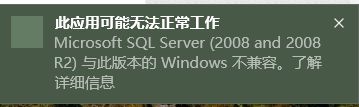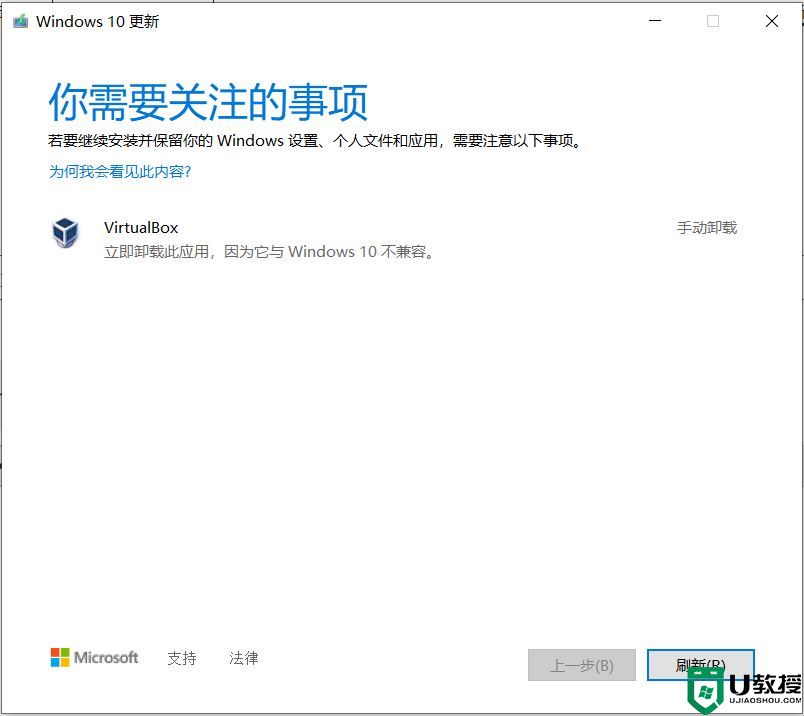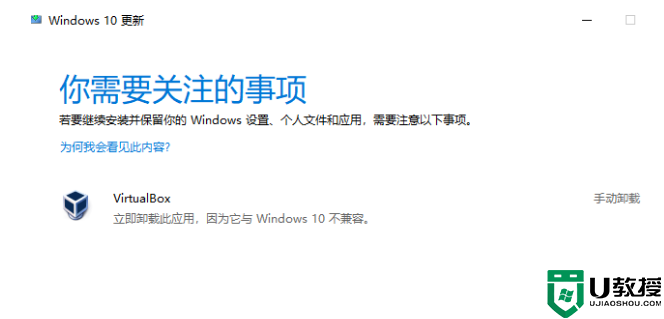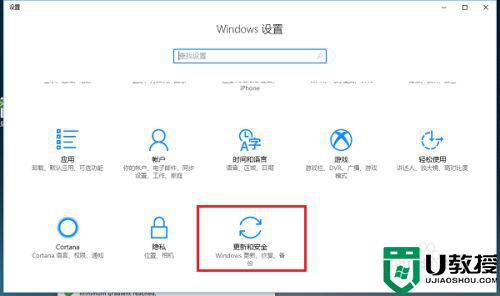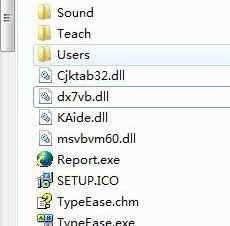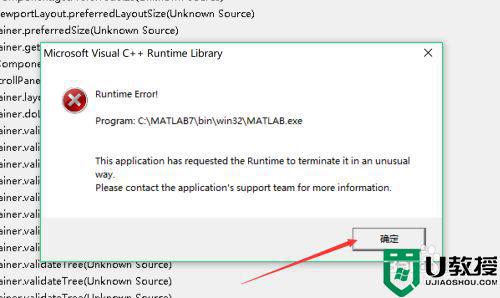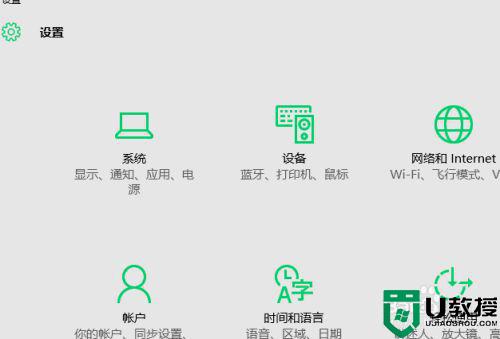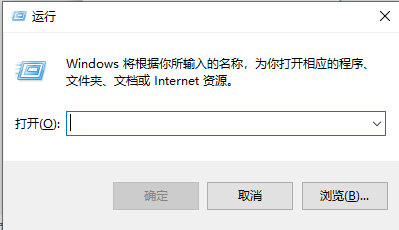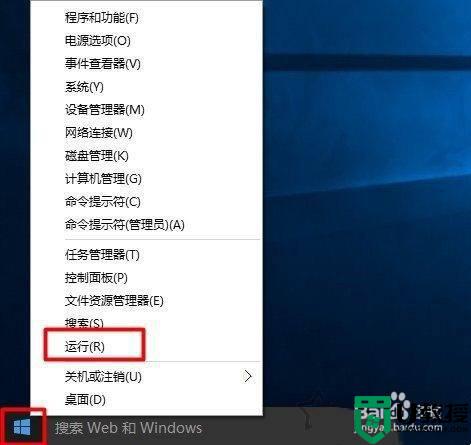win10 20h2 exe 文件打不开提示不兼容如何处理
很多小伙伴都已经升级安装win10 20h2版本,但是在使用的时候,也是避免不了碰到一些状况,就有小伙伴在打开exe文件的时候,发现打不开,并提示不兼容,碰到这样的现象如何来处理呢?不要着急,今天u教授小编就给大家讲解一下win10 20h2 exe 文件打不开提示不兼容的详细解决步骤。
具体步骤如下:
1、首先,找到不兼容的程序文件,右键点击选择“兼容性疑难解答”项,如图所示;
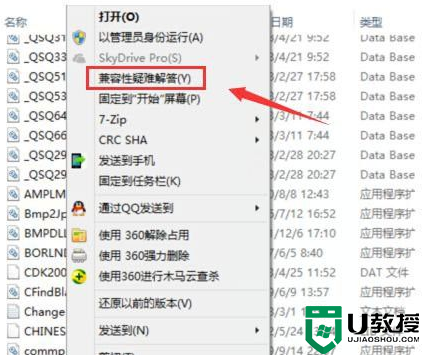
2、接着等待检测问题;
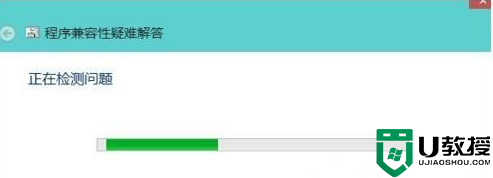
3、然后检测完毕后,会弹出“选择故障排除选项”,选择“尝试建议的设置”项;
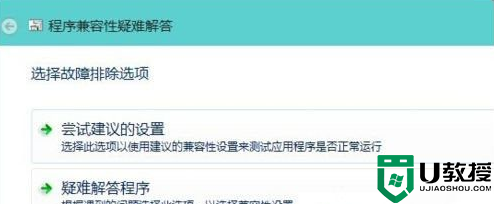
4、接着会转到“测试的兼容性设置”界面,这里显示该出现的兼容模式为win7系统。再点击左下方的“测试程序”,如若能正常运行就点击下一步;
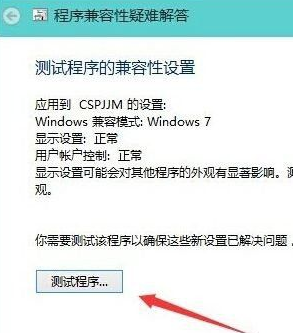
5、随即点击选择“是,为此程序保存这些设置”;
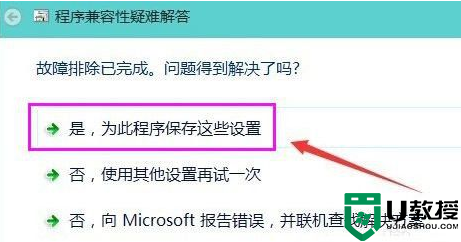
6、点击后会提示“正在检测其他问题”。等待一会儿时间就会修复成功;
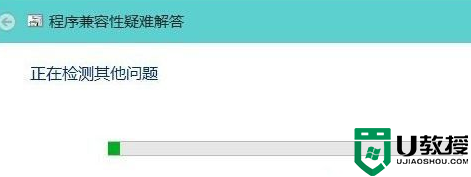
7、等待修复成功后,关闭窗口,再次打开出现问题的软件时就是正常的了;
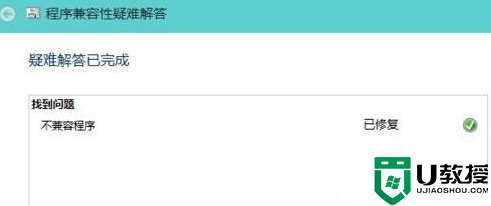
上述给大家讲解的就是win10 20h2 exe 文件打不开提示不兼容的详细解决方法,有遇到相同情况的小伙伴们可以尝试上面的方法来进行解决吧。